Death Stranding ialah permainan aksi yang dibangunkan oleh Kojima Productions. Permainan ini berlaku di Amerika Syarikat, berikutan peristiwa penghujung dunia yang melepaskan makhluk berbahaya di bumi. Pemain bermain sebagai Sam Porter Bridges; kurier yang ditugaskan untuk menghantar bekalan ke tanah jajahan. Dalam panduan ini, kami akan menunjukkan kepada anda cara untuk membolehkan permainan berfungsi pada Linux.

Death Stranding di Linux
Death Stranding memang berjalan di Linux, tetapi hanya dengan bantuan apl Steam untuk Linux. Memandangkan ia hanya berjalan dengan klien Steam untuk Linux, kami mesti menunjukkan cara memasangnya pada sistem anda.
Pasang Steam
Untuk mula memasang klien Steam untuk Linux pada sistem Linux anda, lancarkan tetingkap terminal. Setelah tetingkap terminal dibuka, ikuti bersama arahan pemasangan baris perintah yang digariskan di bawah yang sepadan dengan OS Linux anda.
Ubuntu
Untuk mendapatkan Steam berfungsi pada Ubuntu, anda hanya perlu jalankan arahan Apt di bawah.
sudo apt install steam
Debian
Pada Debian, menyediakan Steam boleh mengelirukan, terutamanya jika anda bukan peminat besar untuk mengacaukan fail konfigurasi. Syukurlah, anda boleh memintas penyuntingan fail konfigurasi dengan hanya memuat turun Steam terus dengan arahan wget berikut .
wget https://steamcdn-a.akamaihd.net/client/installer/steam.deb
Sebaik sahaja anda memuat turun pakej Steam DEB ke komputer anda, pemasangan boleh dimulakan. Menggunakan arahan dpkg berikut di bawah, pasang apl. Walau bagaimanapun, perlu diingat bahawa ralat mungkin berlaku semasa pemasangan ini. Untuk membetulkannya, ikuti panduan ini .
sudo dpkg -i steam.deb
Arch Linux
Jika anda menggunakan Arch Linux dan perlu mendapatkan versi terkini Steam berfungsi, anda akan dapat menyediakannya menggunakan arahan Pacman berikut .
sudo pacman -S wap
Fedora/OpenSUSE
Steam tersedia untuk pemasangan pada kedua-dua Fedora dan OpenSUSE, walaupun ia tidak begitu mudah untuk disediakan berbanding pengedaran lain. Jika anda tidak mahu kecoh dengan segala-galanya, pertimbangkan untuk mengikuti arahan pemasangan Flatpak.
Flatpak
Jika anda tidak dapat membuat Steam bekerja pada pengedaran anda, tetapi anda boleh menjalankan Flatpak, anda masih boleh bermain Death Stranding! Untuk memulakan pemasangan Steam melalui Flatpak, lancarkan tetingkap terminal.
Setelah tetingkap terminal dibuka dan sedia untuk digunakan, sediakan masa jalan Flatpak pada PC Linux anda . Anda memerlukan masa jalan Flatpak untuk memasang Steam. Selepas menyediakan masa jalan, jalankan arahan tambah jauh flatpak di bawah untuk menyediakan gedung aplikasi Flathub.
flatpak remote-add --if-not-exists flathub https://flathub.org/repo/flathub.flatpakrepo
Dengan gedung aplikasi Flathub disediakan pada komputer anda, pemasangan aplikasi Steam boleh dimulakan. Menggunakan arahan pemasangan flatpak di bawah, dapatkan Steam untuk Linux.
flatpak pasang flathub com.valvesoftware.Steam
Pasang dan mainkan Death Stranding
Selepas memasang klien Steam untuk Linux pada komputer anda, pemasangan Death Stranding untuk Linux boleh dimulakan. Ikuti arahan langkah demi langkah yang digariskan di bawah untuk memastikan permainan berfungsi.
Langkah 1: Log masuk ke klien Steam Linux menggunakan kelayakan pengguna anda. Kemudian, cari menu "Stim", dan pilihnya dengan tetikus untuk mengakses "Tetapan Stim." Di dalam "Tetapan Stim", cari kawasan "Main Stim", dan klik padanya dengan tetikus.
Langkah 2: Di dalam kawasan "Steam Play", tandai kotak "Dayakan Steam Play untuk tajuk yang disokong" dan kotak "Dayakan Steam Play untuk semua tajuk lain" untuk membolehkan sokongan Linux untuk permainan.
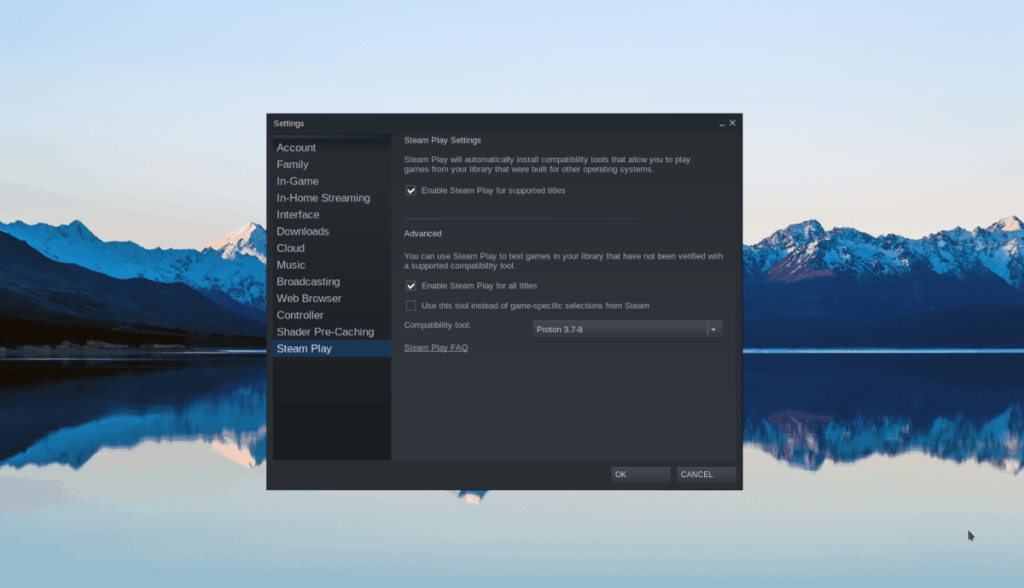
Langkah 3: Cari butang "STORE" dalam Steam, dan pilihnya dengan tetikus untuk mengakses Steam Storefront. Setelah berada di Etalase, cari kotak carian dan klik padanya dengan tetikus. Kemudian, taip "Death Stranding" dan tekan Enter pada papan kekunci.
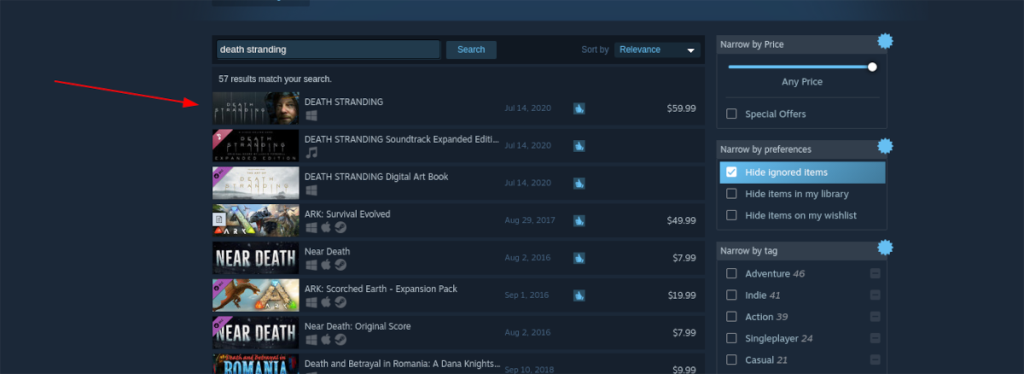
Lihat hasil untuk "Death Stranding," dan klik padanya dengan tetikus untuk pergi ke halaman Death Stranding Storefront.
Langkah 4: Pada halaman Death Stranding Storefront, cari butang "Tambah ke troli" hijau dan klik padanya untuk membeli permainan.
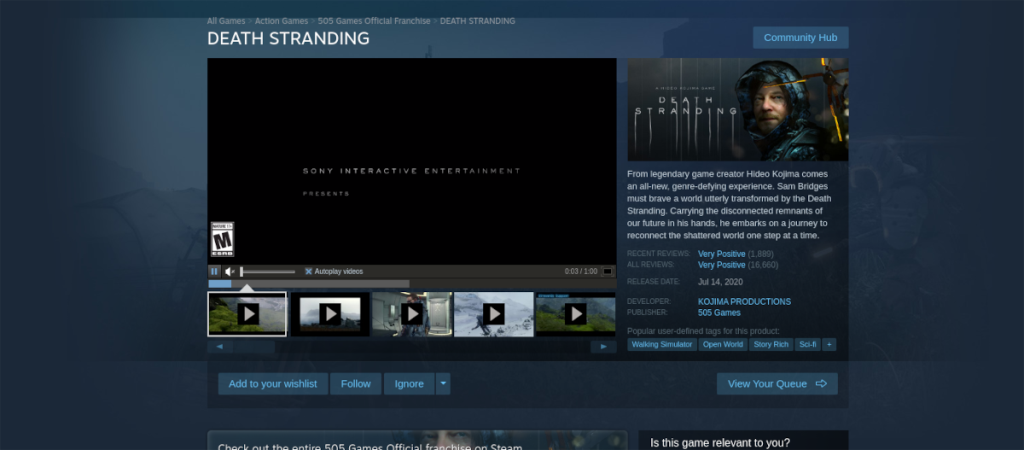
Langkah 5: Selepas membeli permainan, cari "PERPUSTAKAAN" dan pilihnya untuk pergi ke perpustakaan permainan Steam. Apabila berada di perpustakaan, cari "Death Stranding" dan klik padanya dengan tetikus.
Langkah 6: Apabila memilih "Death Stranding", anda akan melihat butang "INSTALL" berwarna biru. Klik padanya untuk memuat turun dan Death Stranding ke PC Linux anda. Perlu diingat bahawa proses muat turun mungkin mengambil sedikit masa, kerana ia adalah permainan yang besar.
Apabila proses muat turun untuk Death Stranding selesai, buka tetingkap terminal, tutup Steam, dan laksanakan arahan berikut.
wget https://github.com/GloriousEggroll/proton-ge-custom/releases/download/5.9-GE-7-ST/Proton-5.9-GE-7-ST.tar.gz
mkdir -p ~/.steam/root/compatibilitytools.d/
tar xvf Proton-5.9-GE-7-ST.tar.gz -C ~/.steam/root/compatibilitytools.d/
Atau, untuk Steam Flatpak:
mkdir -p ~/.var/app/com.valvesoftware.Steam/data/Steam/compatibilitytools.d/
tar xvf Proton-5.9-GE-7-ST.tar.gz -C ~/.var/app/com.valvesoftware.Steam/data/Steam/compatibilitytools.d/
Langkah 7: Lancarkan semula Steam, klik kanan pada "Death Stranding" dalam bar sisi kiri Steam, dan pilih "Properties."
Di dalam tetingkap "Properties" untuk Death Stranding, cari kotak yang mengatakan "Paksa penggunaan alat keserasian Steam Play tertentu, dan semaknya. Tetapkannya kepada "Proton-5.9-GE-7-ST".
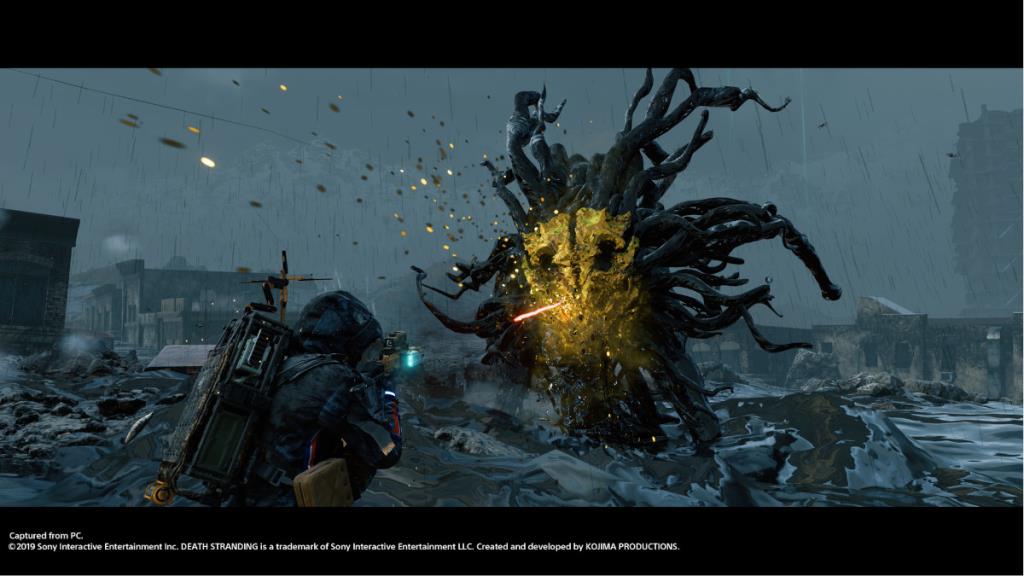
Langkah 8: Cari butang "MAIN" hijau pada halaman Death Stranding, dan klik padanya untuk melancarkan permainan! Selamat menikmati!
Menyelesaikan Masalah Kematian Terkandas
Death Stranding dijalankan di Linux dengan beberapa tweak diliputi dalam siaran ini. Walau bagaimanapun, jika anda menghadapi masalah, sila lihat halaman Death Stranding ProtonDB , kerana ia akan membantu anda mengetahui pepijat yang mungkin anda hadapi.


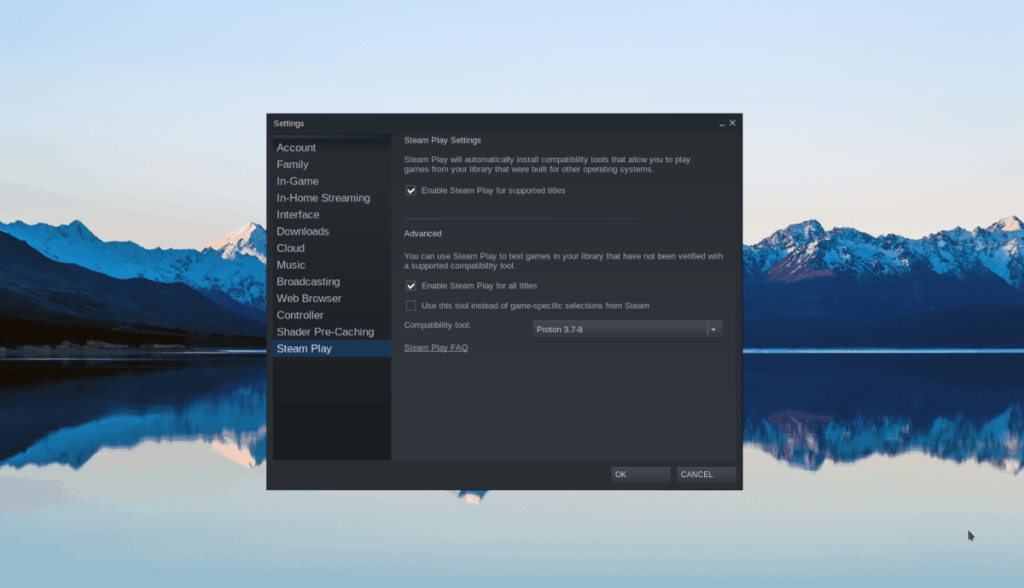
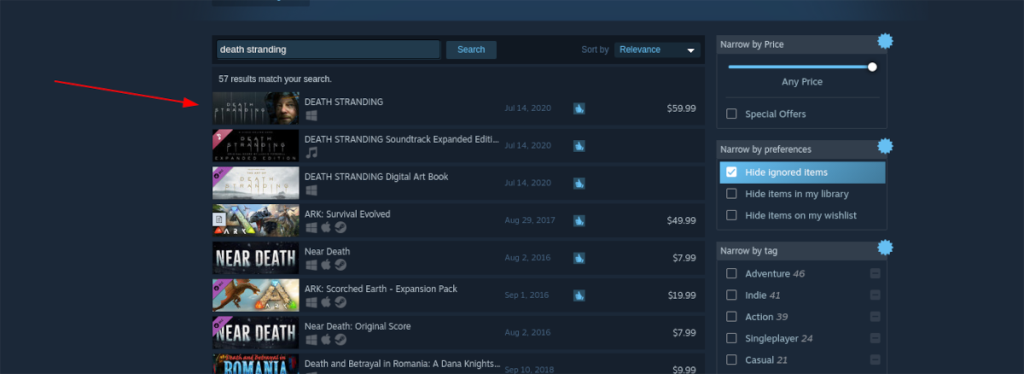
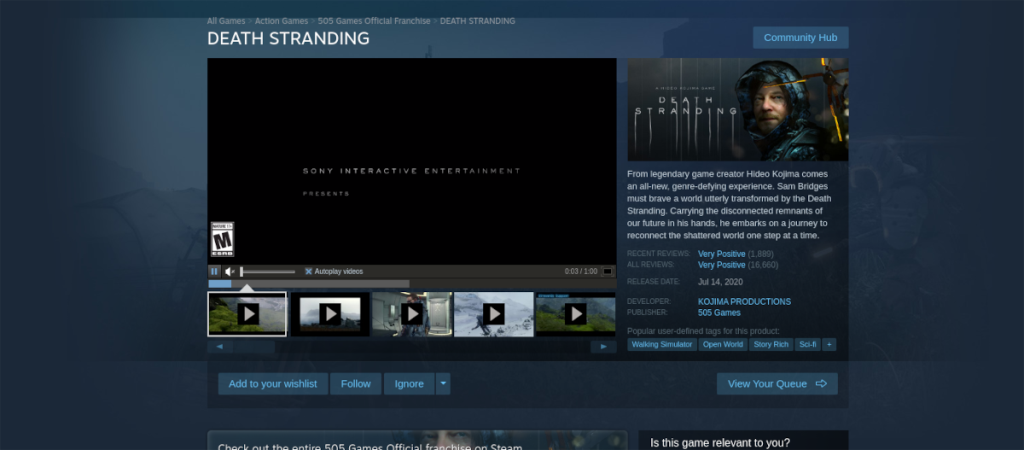
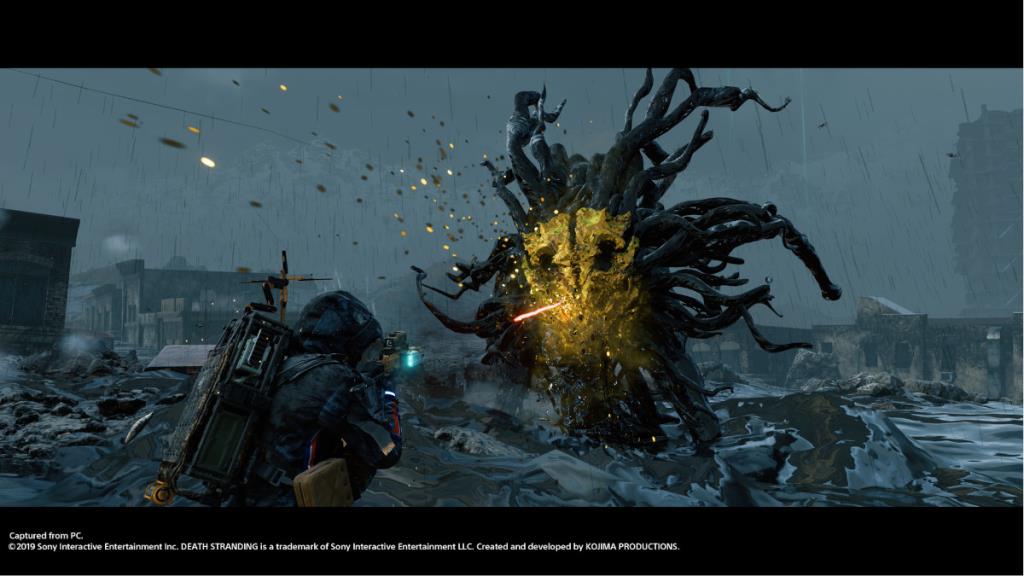



![Muat turun FlightGear Flight Simulator Secara Percuma [Selamat mencuba] Muat turun FlightGear Flight Simulator Secara Percuma [Selamat mencuba]](https://tips.webtech360.com/resources8/r252/image-7634-0829093738400.jpg)




